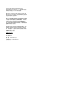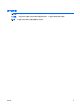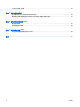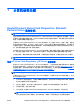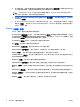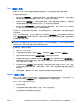Troubleshooting Guide
Test(测试)标签
使用 Test(测试)标签可以选择各种要测试的系统部件。还可以选择测试的类型和测试模式。
可以选择三种测试类型:
●
Quick Test(快速测试)- 提供预先确定的脚本,对每个硬件组件进行采样测试。可通过在硬件
组件检查列表中选择或取消选择各个测试,进一步修改执行的快速测试。
●
Complete Test(完整测试)- 提供预先确定的脚本,对每个硬件组件进行完整测试。可通过在硬
件组件检查列表中选择或取消选择各个测试,进一步修改执行的完整测试。
●
Custom Test(自定义测试)- 可以最灵活地控制对系统的测试。使用 Custom Test(自定义测
试)模式可以专门选择要运行的设备、测试和测试参数。
默认情况下,这三种测试模式不显示提示,并且不需要进行交互。如果发现错误,在测试完成后将会显
示这些错误。
不过,对于每种测试类型,您还可以选择单击 Test mode(测试模式)下面的 Include interactive
tests(包括交互测试)框以添加交互测试。选择交互测试可以最大限度地控制测试过程。诊断软件将在
测试期间提示您输入内容。
注: 无法从 HP Vision Field Diagnostics(HP Vision 现场诊断)应用程序中测试内存。要测试计算机
中的内存,您必须退出 HP Vision Field Diagnostics(HP Vision 现场诊断),从 CD 或 USB 闪存驱动
器中进行引导,然后从引导菜单中选择 HP Memory Test。
要开始测试,请执行以下操作:
1.
选择 Test(测试)标签。
2.
2. 选择要运行的测试类型:Quick(快速)、Complete(完整)或 Custom(自定义)。
3.
选择 Include interactive tests(包括交互测试)以包括可选的交互测试。
4.
选择希望如何执行测试,Number of Loops(循环次数)还是 Total Test Time(总测试时间)。
如果希望测试运行指定的循环次数,请输入要执行的循环次数。如果要让诊断测试运行指定的时间
长度,请输入时间(分钟数)。
5.
单击 Start Test(开始测试)按钮以开始测试。将会在测试过程中自动显示 Status(状态)标签,
可以通过该标签监视测试的进度。在测试完成后,Status(状态)标签将显示设备是通过测试还是
测试失败。
6.
如果发现错误,请转到 Errors(错误)标签以显示详细信息和建议采取的措施。
Status(状态)标签
Status(状态)标签显示所选测试的状态。主进度栏显示当前测试集的完成百分比。在测试过程中,会
显示 Cancel Testing(取消测试)按钮,如果希望取消测试,可以使用该按钮。
Status(状态)标签还显示以下内容:
●
进行测试的设备
●
正在接受测试的每台设备的测试状态(运行、等待、通过或失败)
●
正在接受测试的所有设备的总体测试进度
ZHCN
Hewlett-Packard Vision Field Diagnostics(Hewlett-Packard Vision 现场诊断)
3